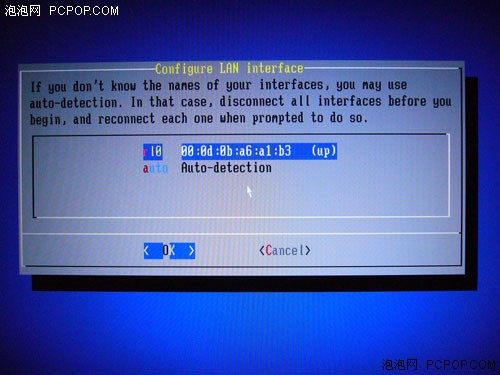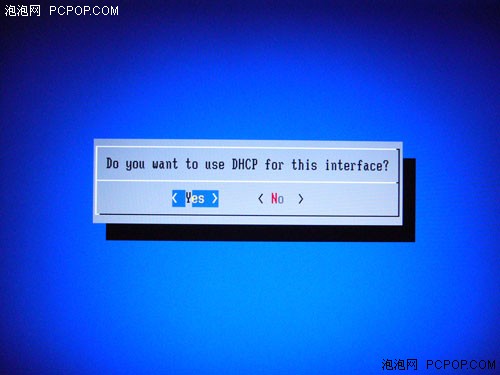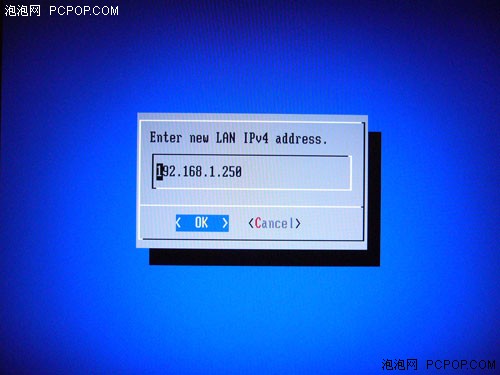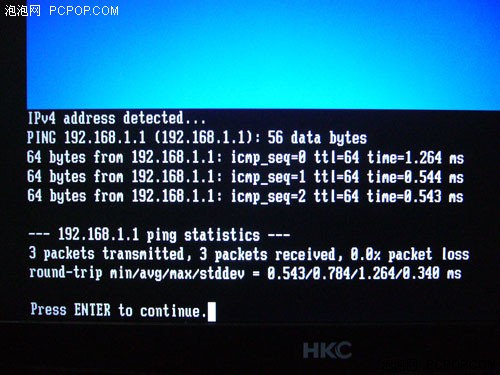瞬间增值万元?教你用APU打造NAS系统
分享
选择物理网卡
待FreeNAS系统重新出现菜单的时候首先选择第一项,选择系统内可用网卡,FreeNAS支持梅捷SY-E350-U3M集成的Realtek千兆网卡,所以在网卡控制界面会看到集成网卡的MAC地址,这个是唯一的,选择网卡以后再选“OK”。
不选择DHCP自动分配
网卡MAC敲定以后,推出主菜单,选择第二项项设定IP地址,其实系统已经默认使用DHCP自动分配IP,但是建议手动设置一次,这样会容易记得NAS的地址。
输入网关IP地址
freeNAS的IP地址是局域网内唯一的,所以要选择好规定的IP号码让其使用;子掩码按照Windows内的24位标准输入,最后在输入网关IP地址。
最后可以使用“Ping Host”工具检查设置有效性
大概等待几秒中,FreeNAS就会提示网络参数设置成功,在节目左上角会看到之前设置好的IP地址,这样就可以到客户端进行下一步设置;当然,你可以先验证一下刚才设置的有效性,利用FreeNAS主界面的“Ping Host”功能,就可以验证与网关(就是主路由)的链接有效性,档顺利通过测试就可以从客户端操作了。
0人已赞
关注我们